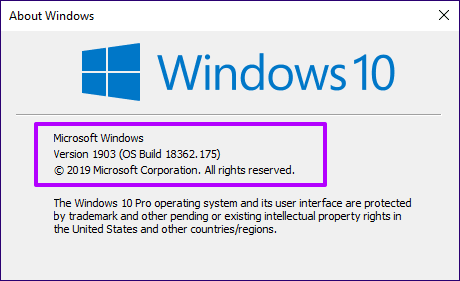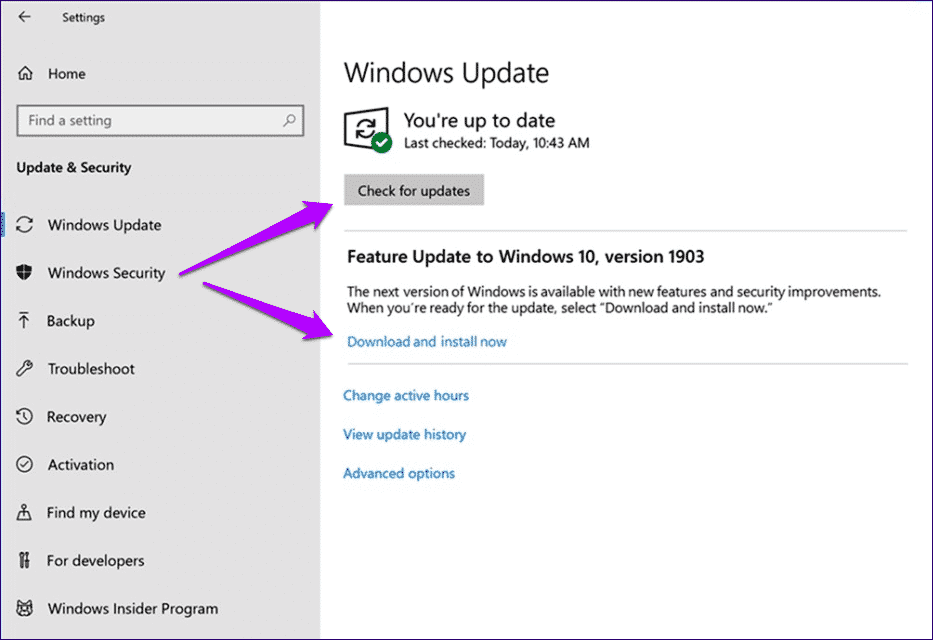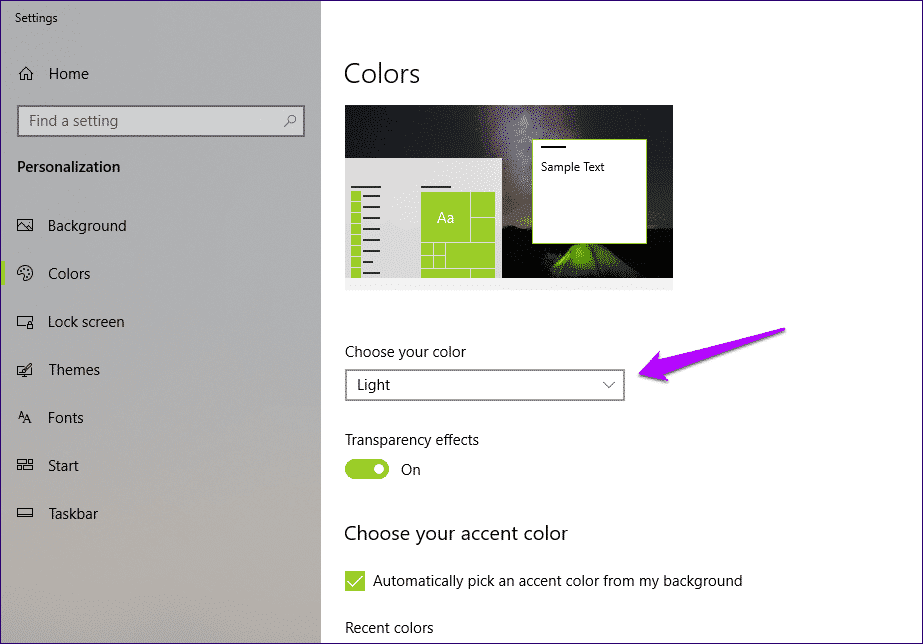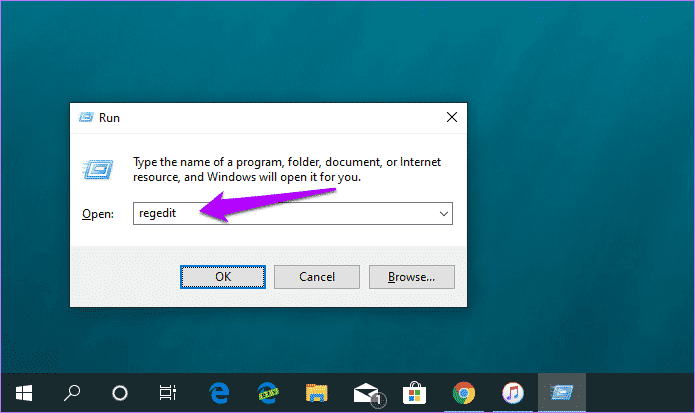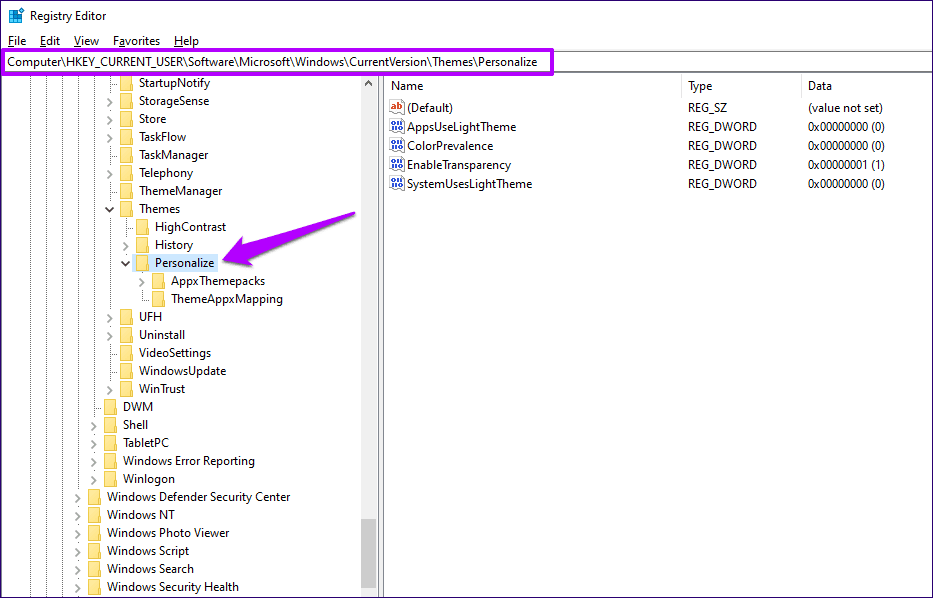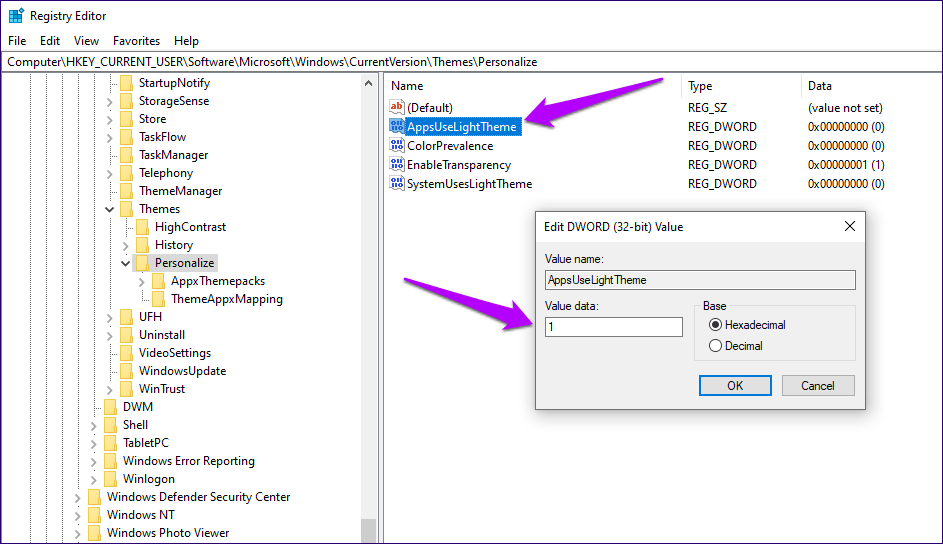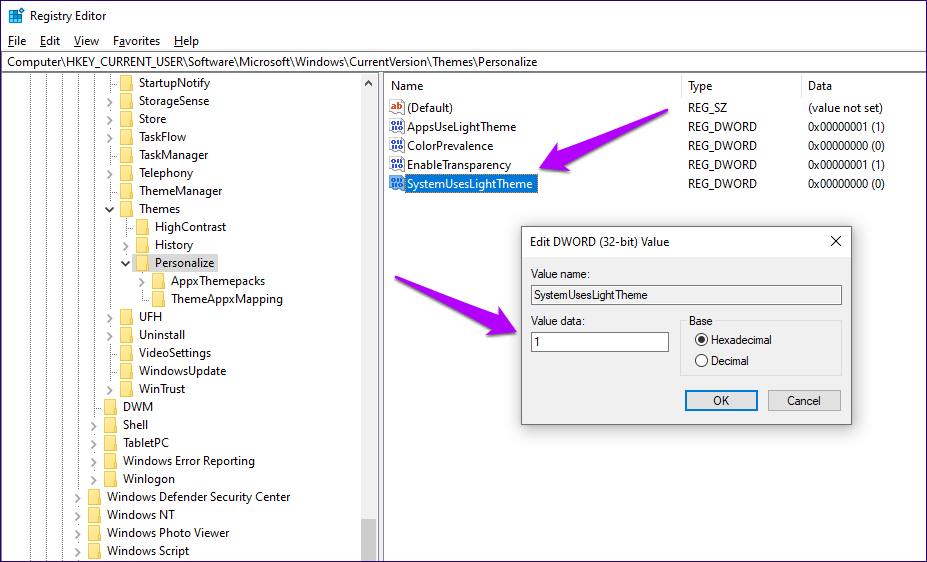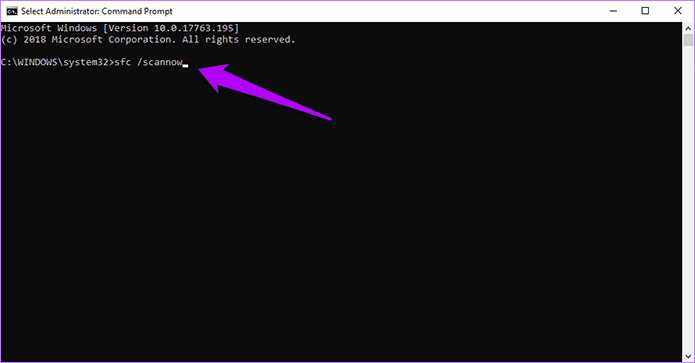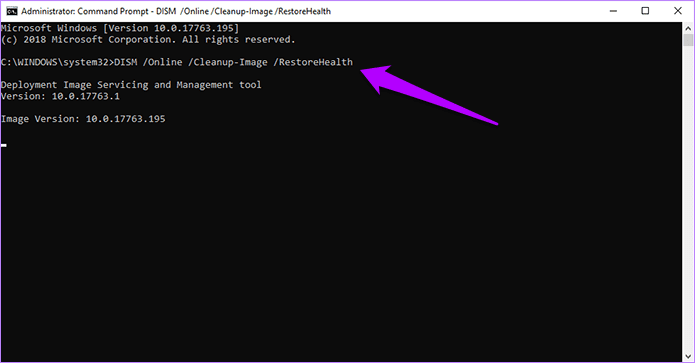Windows 10에서 라이트 테마가 작동하지 않는 문제를 해결하는 방법
운영 체제의 초기 릴리스 이후 윈도우 10 완전한 기능을 갖춘 Light 테마에 대한 1903년 XNUMX월 업데이트의 포함은 아마도 가장 중요한 미학적 변화일 것입니다. 마지막으로 시작 메뉴, 작업 표시줄 및 알림 센터 내부의 칙칙한 색상을 밝은 회색의 시원한 음영으로 바꿀 수 있습니다.
하지만 직업과 마찬가지로 파일 탐색기의 다크 모드 작년에 도입된 Light 테마에는 상당한 문제가 있습니다. 때로는 전혀 나타나지 않거나 부분적으로만 나타납니다.
그러나 Light 테마가 작동하지 않는 경우 시도할 수 있는 몇 가지 수정 사항이 있습니다. 더 이상 고민하지 않고 시작하겠습니다.
윈도우 10 업데이트
가장 먼저 해야 할 일은 컴퓨터에 다른 컴퓨터가 설치되어 있는지 확인하는 것입니다. 윈도우 10 업데이트 그의 위에. 작업 표시줄, 시작 메뉴 및 기타 사용자 인터페이스 요소에 영향을 주는 밝은 테마는 Windows 10 1903 업데이트의 일부이므로 이전 버전(1809 이하)의 색상 설정에서 밝은 모드로 전환해도 아무 효과가 없습니다.
이렇게 하려면 시작 메뉴에 winver를 입력하고 Enter 키를 누릅니다. Windows 정보 팝업 상자에 버전 1903 이상이 표시되면 컴퓨터에 적절한 기능 업데이트가 설치된 것입니다. 그렇지 않은 경우 업데이트할 시간입니다.
그래서, 입력 창 시작 메뉴에서 업데이트한 다음 Enter 키를 누릅니다. 업데이트 확인 버튼을 클릭합니다. 장치에 대한 최신 기능 업데이트를 사용할 수 있는 경우 다운로드 및 설치를 누릅니다.
- 중요: 기능 업데이트를 다운로드하고 설치하는 데 많은 시간(최소 XNUMX시간)이 걸립니다. 계속하기 전에 작업을 저장해야 합니다.
작성 당시 Microsoft는 업데이트를 출시했습니다. 윈도우 10 모두를 위한 1903년 XNUMX월. 그러나 컴퓨터 구성과 잠재적인 충돌이 있는 경우 검색할 때 나타나지 않을 수 있습니다.
이러한 경우 사용하도록 선택할 수 있습니다. Windows 10 업데이트 도우미 업데이트를 강제로 설치하려면. 그러나 모든 성능 및 안정성 문제가 발생할 수 있으므로 업데이트가 공식적으로 PC에 제공될 때까지 기다리는 것이 가장 좋습니다.
수동으로 LIGHT THEME으로 전환
최신 기능 업데이트가 이미 설치되어 있어도 Light 테마가 자동으로 나타나지 않는 경우가 있습니다. 그렇지 않으면 UI 요소 전체에 고르지 않게 적용된 Light 테마를 볼 수 있습니다. 수동 색상 컨트롤은 두 문제를 모두 해결하는 데 도움이 됩니다.
유형 색상 설정) 시작 메뉴에서 열기를 클릭합니다. 표시되는 설정 창에서 색상 선택 아래의 메뉴를 클릭한 다음 조명을 클릭합니다.
이렇게 하면 응용 프로그램(파일 탐색기, 사진, 메일 등)과 UI 요소(작업 표시줄, 시작 메뉴 등)가 조명 모드로 표시됩니다.
또는 사용자 지정을 선택한 다음 Windows 모드 선택 섹션에서 밝게 또는 어둡게 라디오 버튼을 활성화하고 적절하다고 판단되는 기본 모드를 선택합니다.
첫 번째는 사용자 인터페이스에 영향을 미칩니다. 윈도우 10 , 후자는 애플리케이션에 영향을 미칩니다. 이러한 컨트롤을 사용하면 작업 표시줄 및 시작 메뉴와 같은 항목을 밝은 모드로 표시하면서 지원되는 앱은 어두운 모드에서 실행하거나 그 반대로 할 수 있습니다.
레코드 편집
경우에 따라 Windows 10 색상 컨트롤이 효과가 없을 수 있습니다. 잘못된 시스템 레지스트리 때문에 발생합니다. 이러한 경우 레지스트리에 들어가 관련 키를 직접 편집해야 합니다. 걱정하지 마십시오. 이 절차는 복잡하지 않습니다.
단계1 : 클릭 Windows + R을 눌러 실행 상자를 불러옵니다. regedit를 입력한 다음 확인을 클릭합니다.
단계2 : 레지스트리 편집기 창 상단의 주소 표시줄에 다음 경로를 복사하여 붙여넣습니다.
HKEY_CURRENT_USER\Software\Microsoft\Windows\CurrentVersion\Themes\Personalize
Enter 키를 누른 다음 왼쪽 탐색 메뉴에서 Personalize 폴더를 클릭합니다.
단계3 : AppsUseLightTheme라는 레지스트리 키를 두 번 클릭합니다. 값을 입력하세요 1 팝업 상자에서 확인을 클릭합니다.
이 키를 수정하면 앱에서 Light 테마가 활성화됩니다. 테마를 OS 요소에만 적용하려면 이 단계를 건너뛸 수 있습니다.
단계4 : SystemUsesLightTheme라는 레지스트리 키를 두 번 클릭합니다. 팝업 상자에 값 1을 입력한 다음 확인을 클릭합니다.
이 컨트롤은 시작 메뉴, 작업 표시줄 및 알림 센터와 같은 운영 체제 항목에 Light 테마를 적용합니다.
레지스트리 편집기를 종료합니다. 대부분의 경우 변경 사항이 이미 표시되는 것을 볼 수 있습니다.
디스플레이 드라이버 업데이트
종종 오래된 비디오 드라이버는 특히 주요 기능 업데이트 후에 특정 기능이 제대로 작동하지 않도록 할 수 있습니다. 하지만 윈도우 10 비디오 드라이버를 자동으로 적용하지만 대부분 일반적이며 호환성 문제를 일으킬 수 있습니다.
Light 테마가 여전히 표시되지 않거나 테마 사용에 이상한 문제가 있는 경우 제조업체의 웹 사이트에서 직접 다운로드하여 비디오 드라이버를 업데이트해 보십시오.
통합 또는 통합 비디오 카드의 제조업체와 모델이 확실하지 않은 경우 AMD, NVIDIA 및 Intel 웹사이트에 있는 자동 감지 도구를 대신 사용하여 적절한 드라이버를 다운로드하고 설치해 보십시오.
SFC 및 시스템 파일 검사기 실행
위의 표시기가 도움이 되지 않으면 시스템 파일 검사기를 실행할 때입니다. 운영 체제의 기본 문제를 감지하고 수정하는 기본 제공 명령줄 도구입니다.
이렇게 하려면 관리자 권한 명령 프롬프트 콘솔을 열고(시작 메뉴에서 명령 프롬프트를 입력하고 관리자 권한으로 실행 선택) 다음 명령을 입력하고 Enter 키를 누릅니다.
SFC / scannow를
스캔하는 데 시간이 걸릴 수 있습니다. 스캔이 완료되면 컴퓨터를 다시 시작합니다. 여전히 Light 테마가 표시되지 않으면 DISM 명령 도구를 실행하여 후속 작업을 수행하면 더 많은 문제를 해결하는 데 도움이 됩니다.
이렇게 하려면 관리자 권한 명령 프롬프트 콘솔에 다음을 입력한 다음 Enter 키를 누릅니다.
DISM / 온라인 / 정리 - 이미지 / 복원 건강
다시 말하지만 DISM 도구를 완료하는 데 시간이 걸립니다. 다시 컴퓨터를 다시 시작합니다. 이제 Light 테마에 존재했던 모든 문제를 해결하셨기를 바랍니다.
불을 켜다
전반적으로 Light 테마는 보기에 좋을 뿐만 아니라 가시성을 향상시킵니다. 시작 메뉴, 시스템 트레이 및 중앙의 항목 공지 사항 , 어두운 테마에 비해 찾기 쉽습니다. 그리고 대부분의 UI 요소와응용 조명(또는 지원) 모드에서 이미 렌더링되어 마침내 전체 운영 체제에서 보편적인 색 구성표를 얻을 수 있습니다.
그래서, 당신은 관리 했습니까 من 라이트 테마를 켜고 끄시겠습니까? 다른 제안 사항이 있습니까? 댓글을 남기지 마시고 저희에게 알려주십시오.